Jak blokować połączenia spamowe na telefonie Samsung Galaxy
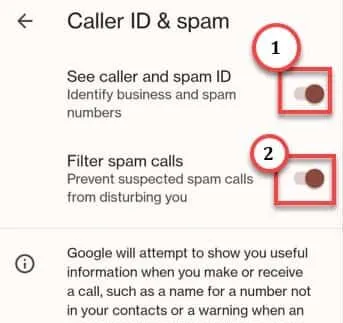
Poprawka 1 – Blokuj połączenia spamowe
Krok 1 – Otwórz aplikację Telefon w doku strony głównej.
Krok 2 – Następną rzeczą, którą musisz zrobić, to dotknąć ⋮ i wybrać „ Ustawienia ”, aby otworzyć ustawienia aplikacji Telefon.
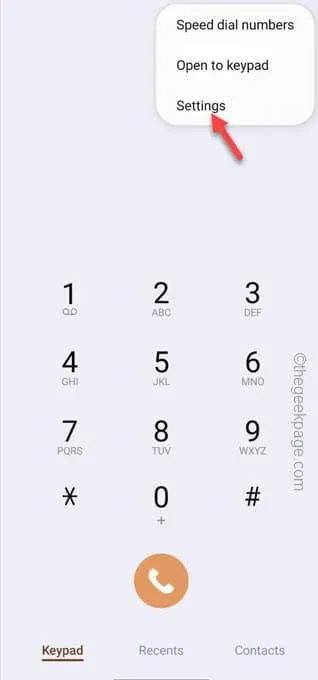
Krok 3 – Na stronie Ustawienia połączeń zobaczysz „ Ustawienia identyfikatora dzwoniącego i ochrony przed spamem ”. Po prostu włącz to „ Włącz ” w swoim telefonie.
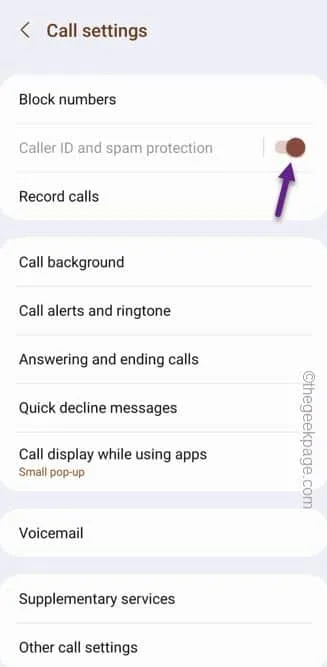
Poprawka 2 – Blokuj połączenia z nieznanego numeru
Krok 1 – Szybko otwórz aplikację „ Telefon ”.
Krok 2 – Po prostu dotknij raz trzech pionowych kropek, a następnie użyj „ Ustawień ”, aby to otworzyć.
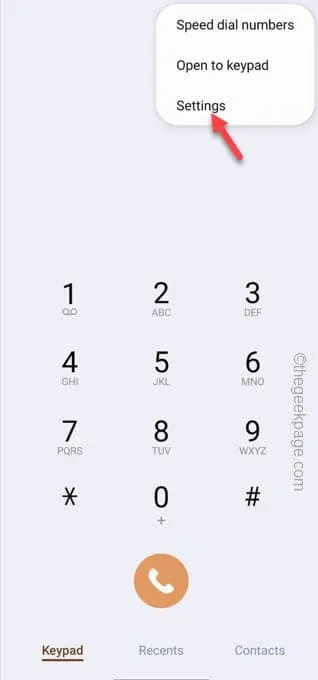
Krok 3 – Na głównej stronie ustawień połączeń stuknij raz „ Zablokuj numery ”.
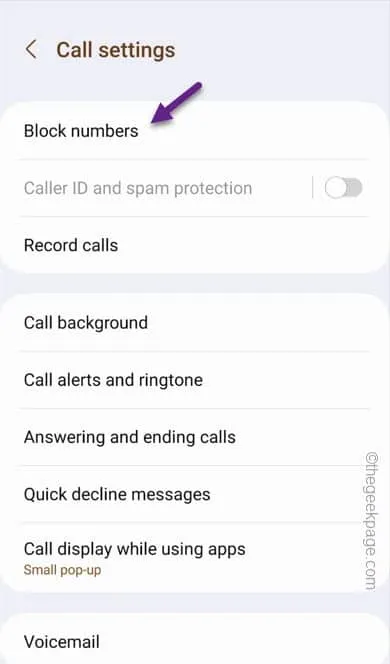
Krok 4 – Na następnej stronie zobaczysz opcję blokowania nieznanych rozmówców. Po prostu zmień tryb „ Blokuj połączenia z nieznanych numerów ” na „ Włączony ”.
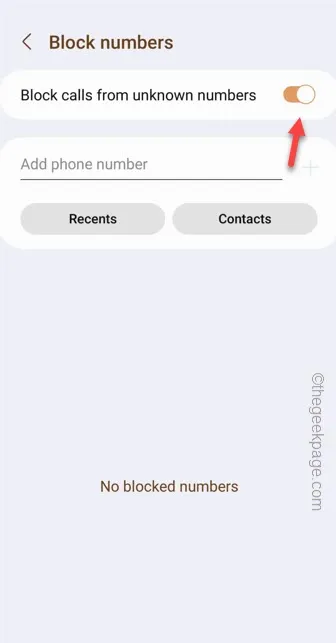
Poprawka 3 – Zablokuj pojedynczy kontakt
Krok 1 – Najpierw musisz otworzyć Kontakty lub aplikację Telefon .
Krok 2 – Teraz musisz wybrać kontakt, który chcesz zablokować. Wyszukaj go za pomocą pola wyszukiwania lub ręcznie przesuń palcem w dół, aby go wyświetlić.
Krok 3 – Następnie stuknij raz kontakt. Następnie kliknij przycisk „ ⓘ ”, aby uzyskać więcej informacji.
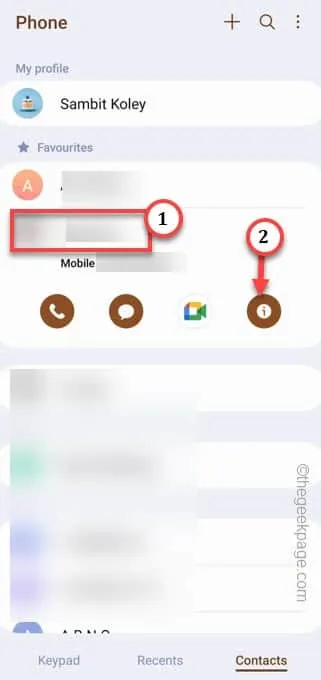
Krok 4 – Po otwarciu kontaktu dotknij bezpośrednio przycisku z trzema kropkami i użyj tam funkcji „ Zablokuj ”.
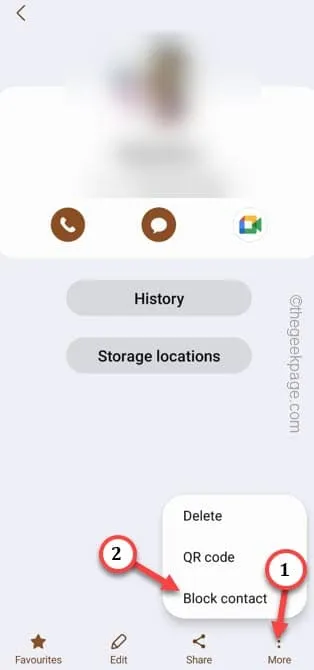
Krok 5 – Upewnij się, że stukniesz „ Zablokuj ”, gdy zostaniesz poproszony o potwierdzenie akcji.
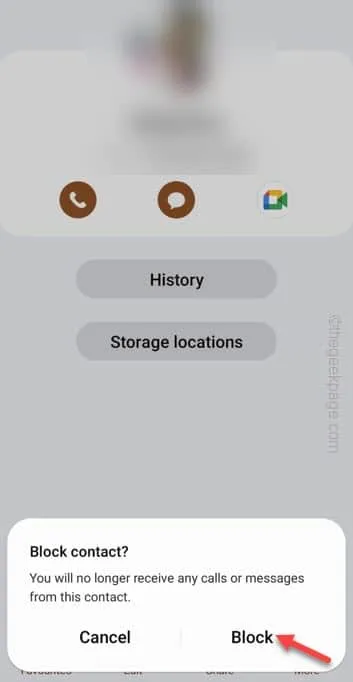
Poprawka 4 – Użyj aplikacji Telefon od Google
Krok 1 – Musisz zainstalować na swoim telefonie aplikację „Telefon ” ze Sklepu Play.
Krok 2 – Po zainstalowaniu otwórz go.
Krok 3 – Na pierwszej stronie musisz zapewnić określoną dostępność aplikacji Telefon. Tak więc, gdy pyta „ Ustaw telefon jako domyślny ”. Kliknij „ Ustaw jako domyślną ”, aby ustawić aplikację Telefon jako domyślną aplikację dzwoniącego.
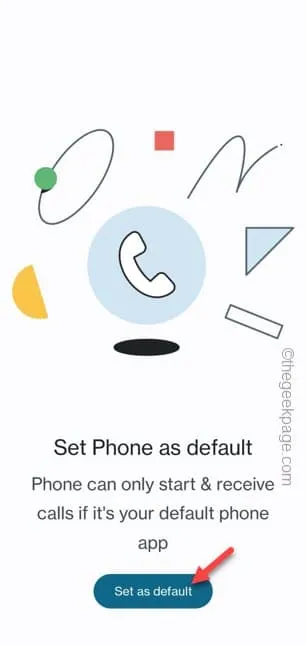
Krok 4 – Zauważysz to ⋮ w górnym rogu. Następnie dotknij „ Ustawienia ”, aby to otworzyć.
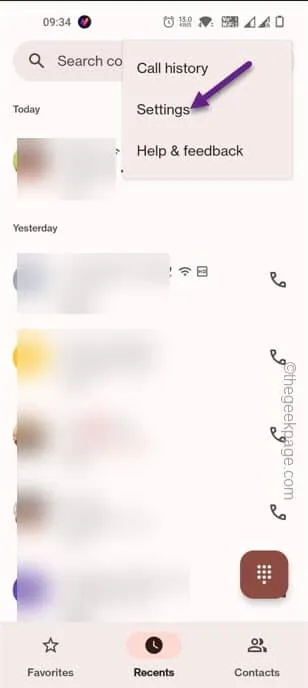
Krok 5 – W oknie Ustawienia stuknij ustawienia „ Identyfikator dzwoniącego i spam ”, aby je otworzyć.
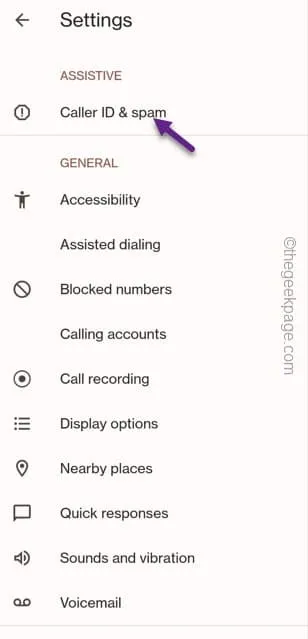
Krok 6 – Następnie przełącz ustawienie „ Zobacz identyfikator dzwoniącego i spamu ” na tryb „ Włączony ”.
Krok 8 – Nie zapomnij włączyć opcji „Filtruj połączenia spamowe ”.
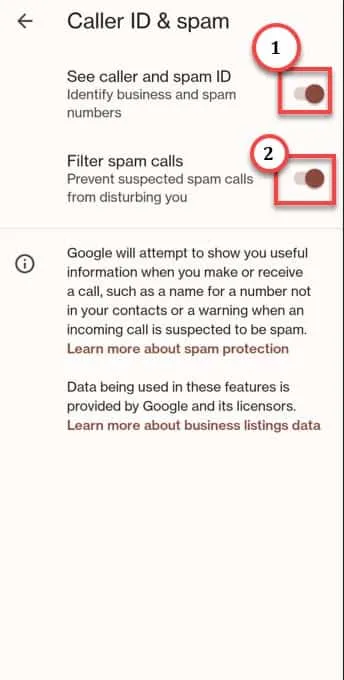
Google automatycznie zablokuje podejrzanych rozmówców spamujących. Za każdym razem, gdy dzwoni nieznany numer, poprosi Cię o oznaczenie numeru jako „ Spam ”, „ Biznes ” lub „ Niewłaściwy ”. W ten sposób Google dokładniej oznacza flagi i numer niezidentyfikowanego spamu.
Krok 9 – Wróć do ekranu Ustawienia połączeń .
Krok 10 – Następnie dotknij „ Zablokowane numery ”, aby uzyskać dostęp do listy.
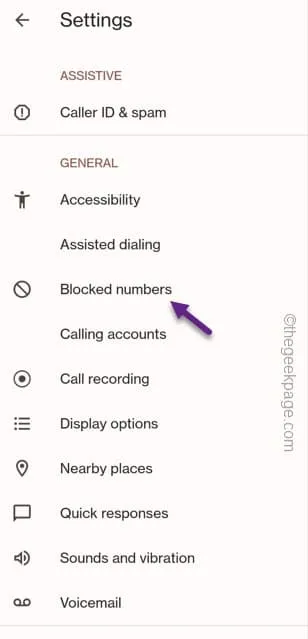
Krok 11 – Upewnij się, że przełączyłeś „ Blokuj połączenia z niezidentyfikowanych połączeń ” na tryb „ włączony ”.
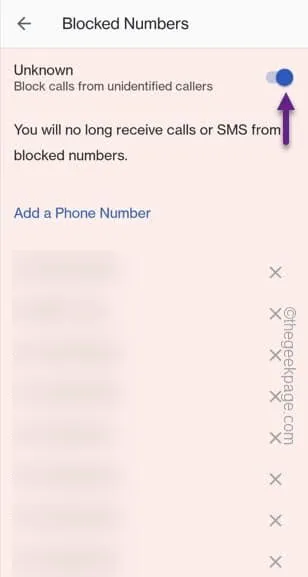
Poprawka 5 – Użyj aplikacji innych firm
Krok 1 – Zainstaluj Truecaller na swoim telefonie.
Krok 2 – Otwórz go po zainstalowaniu.
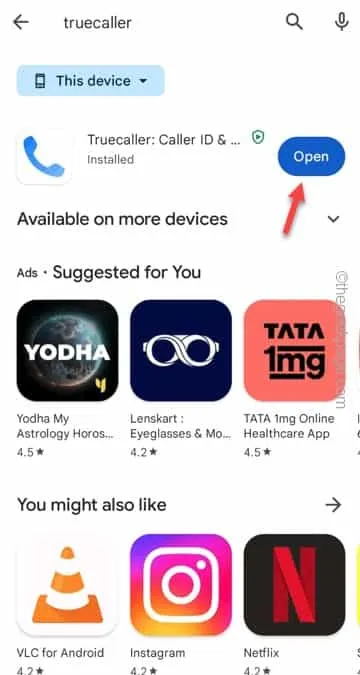
Krok 3 – Truecaller zapyta: „ Ustawić Truecaller jako domyślny identyfikator dzwoniącego i aplikację spamującą? ” w podwyższonym panelu. Wybierz stamtąd „ Truecaller ” i dotknij „ Ustaw jako domyślne ”.
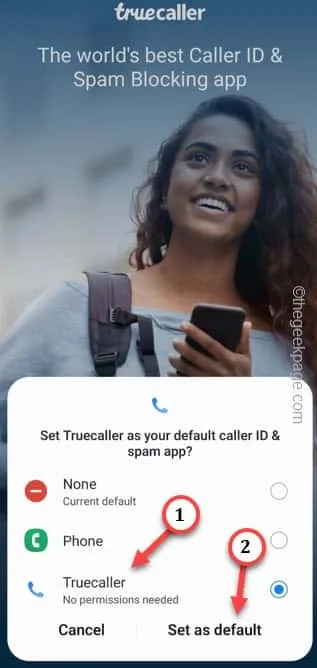
Krok 4 – Teraz musisz zezwolić na pewne uprawnienia, takie jak dzienniki połączeń , wiadomości , telefon , kontakty , pamięć itp.
Krok 5 – Przejdź do ostatniego kroku, musisz zweryfikować swój numer telefonu komórkowego. Wprowadź swój numer telefonu komórkowego i kliknij „ Zweryfikuj mój numer ”, aby go potwierdzić.
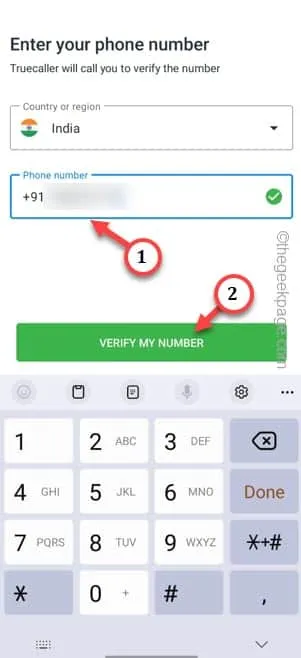
Krok 6 – Na koniec, po otwarciu aplikacji Truecaller , dotknij menu z trzema kropkami, aby otworzyć menu kontekstowe i otwórz tam „ Ustawienia ”.
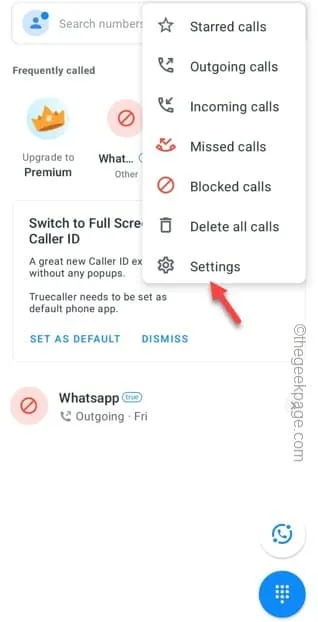
Krok 7 – Otwórz tam ustawienia „ Zablokuj ”.
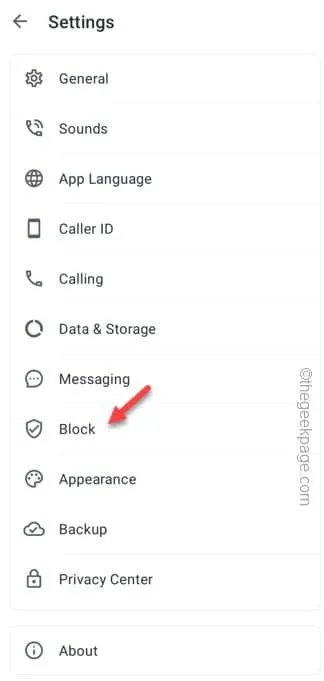
Krok 8 – Teraz, jeśli zobaczysz komunikat „ Twoja ochrona przed spamem jest nieaktualna ”. Kliknij „ Aktualizuj teraz ”, aby zaktualizować listy spamerów.
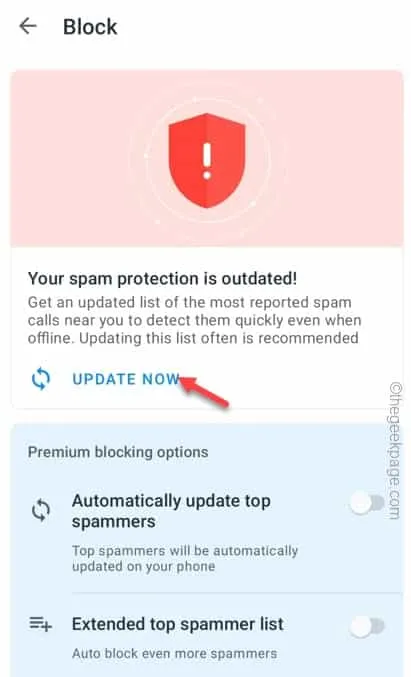
Krok 9 – Przewiń trochę w dół i sprawdź wszystkie te opcje –
Block top spammers
Block hidden numbers
Block numbers from foreign countries
Block numbers not in the phonebook
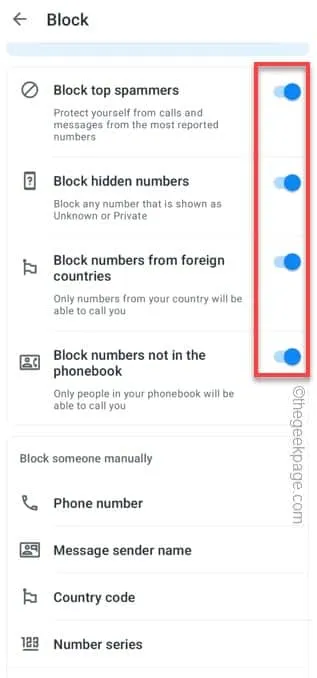
Krok 10 – Dodatkowo, jeśli chcesz zablokować określony numer według numeru telefonu , nazwy , kraju lub serii numerów , możesz to zrobić.
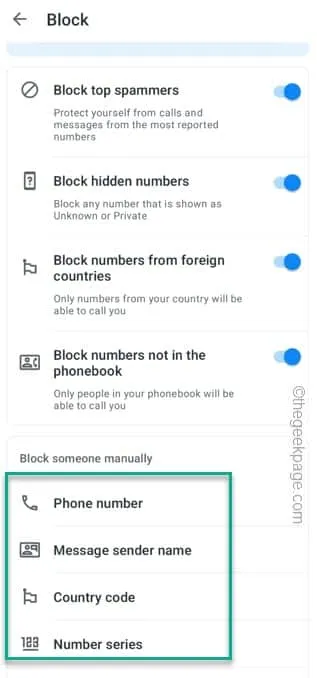



Dodaj komentarz